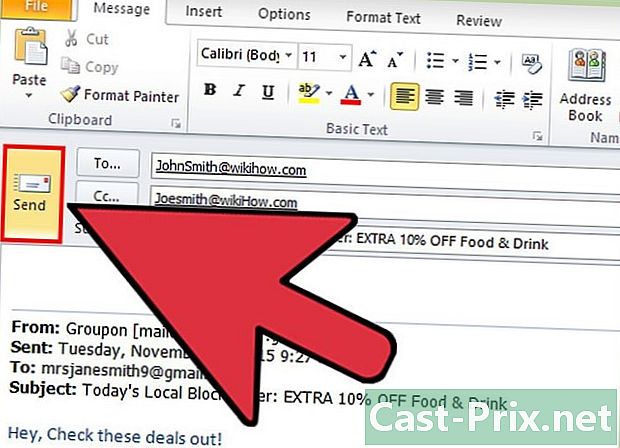Facebook에 비디오를 저장하는 방법
작가:
John Stephens
창조 날짜:
21 1 월 2021
업데이트 날짜:
1 칠월 2024

콘텐츠
이 기사 : 나만의 비디오 저장 친구가 게시 한 비디오 저장 모바일 앱으로 비디오 저장 iOS에 비디오 저장
로그인하지 않고 Facebook 비디오를 보려면 컴퓨터 나 모바일 장치에 저장하고 나중에 볼 수 있습니다. 비디오를 웹 사이트로 직접 다운로드하거나 타사 응용 프로그램 및 타사 사이트를 사용하여 Android 또는 iOS 장치에 저장할 수 있습니다.
단계
방법 1 자신의 비디오를 저장
-

Facebook에 연결하십시오. 녹화하려는 비디오로 이동하십시오. Facebook에 게시 된 비디오는 사진> 앨범> 비디오에서 찾을 수 있습니다. -

비디오 재생을 시작하십시오. 클릭 옵션 비디오 아래. -

클릭 SD 다운로드 또는 HD 다운로드. SD는 표준 화질을 의미하고 HD는 고화질을 의미합니다 (HD 비디오는 더 커짐). 형식을 선택하면 브라우저가 Facebook 비디오를 다운로드합니다.- 다운로드 옵션이없는 경우 두 번째 방법의 지침에 따라 친구의 게시 된 비디오를 저장하십시오. 저널에 게시하지 않은 비디오입니다.
-
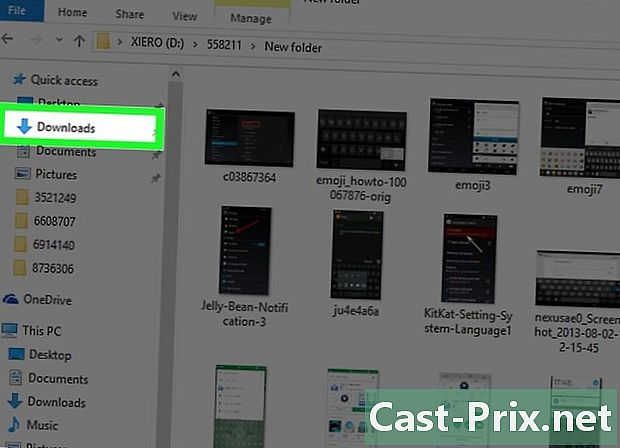
컴퓨터에서 기본 다운로드 폴더를 엽니 다. 폴더에 Facebook 비디오가 있습니다. 다운로드 컴퓨터에서.
방법 2 친구가 게시 한 비디오 저장
-
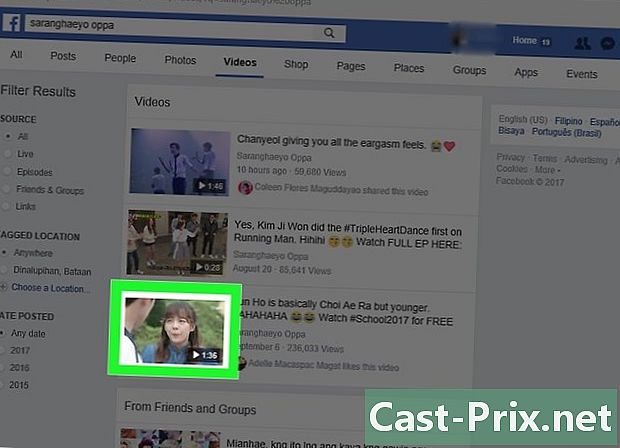
Facebook에 연결하십시오. 관심있는 비디오로 이동하십시오. -
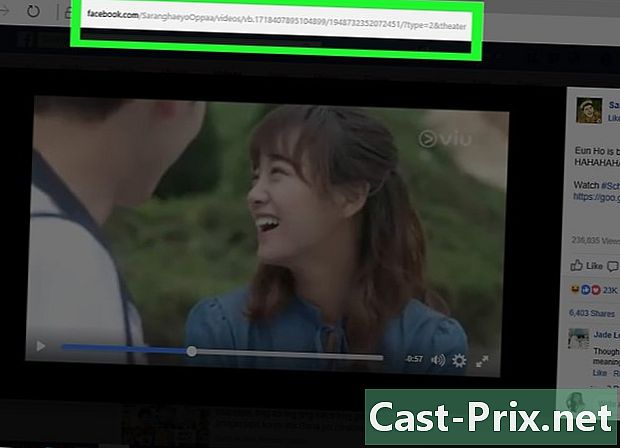
재생 버튼을 선택하십시오. 브라우저의 주소 표시 줄에 Facebook 비디오의 주소가 표시됩니다. -
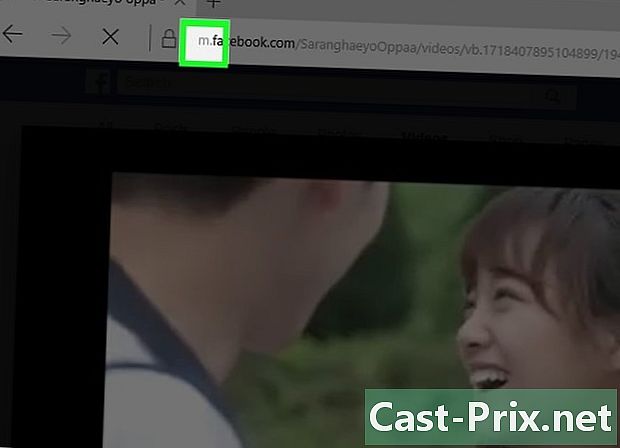
"www"를 "m. ". 웹 페이지의 모바일 버전의 LURL이 주소 표시 줄에 나타나며 이제 "http://m.facebook.com/"이 있어야합니다. -

보도 자료 기입. 모바일 버전의 비디오가 브라우저에서 열립니다. 모바일 페이지를 표시하면 Facebook에서 HTML5 기능을 활성화하여 사용자가 컴퓨터에 비디오를 저장할 수 있습니다. -

재생 옵션을 다시 선택하십시오. -
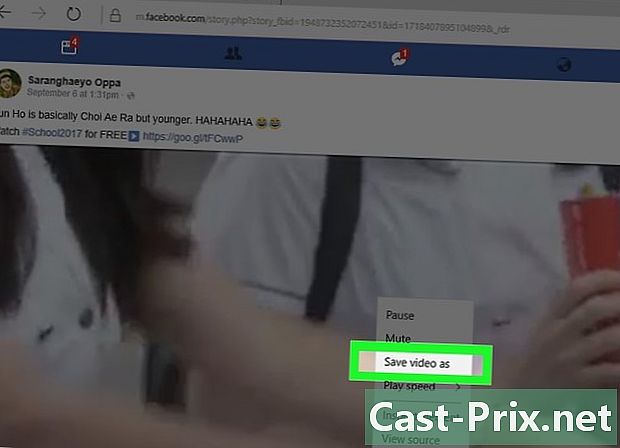
비디오를 마우스 오른쪽 버튼으로 클릭하십시오. 선택 링크의 대상을 저장하십시오 또는 비디오를 다른 이름으로 저장. -

백업 위치를 선택하십시오. 비디오를 컴퓨터에 저장하려는 폴더를 선택하십시오. -
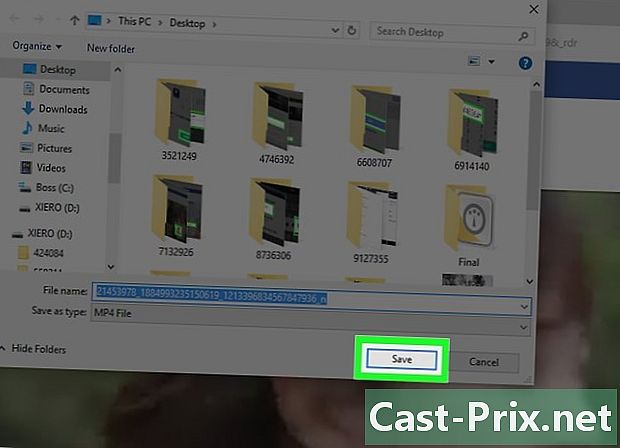
클릭 기록. 비디오가 컴퓨터로 다운로드되고 선택한 폴더에 저장됩니다.
방법 3 모바일 앱으로 비디오 백업
-
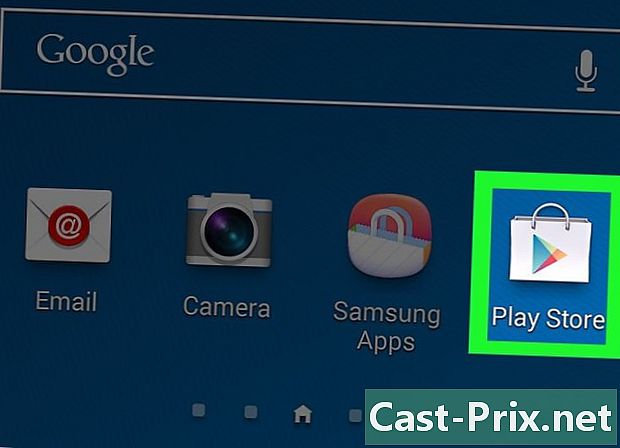
Google Play Store 또는 App Store를 엽니 다. Android 및 iOS의 앱 스토어에는 무료 및 유료 앱이 포함되어있어 Facebook 비디오를 모바일 장치에 직접 저장할 수 있습니다. -

검색 필드를 누릅니다. Facebook 비디오를 녹화 할 수있는 응용 프로그램을 찾는 데 도움이되는 키워드를 입력하십시오. 예를 들어 "Facebook 비디오 다운로드"또는 "Facebook 비디오 다운로더"를 입력 할 수 있습니다. -
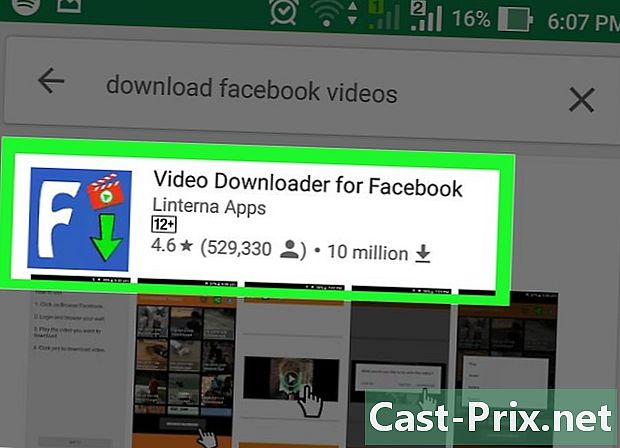
응용 프로그램 중 하나를 선택하십시오. 이것은 당신에게 그 기능과 가격에 대한 아이디어를 줄 것입니다. Facebook 용 비디오 다운로더 XCS Technologies, Lambda Apps 또는 Linterna Apps와 같은 여러 타사 응용 프로그램 개발자가 제공하는 응용 프로그램의 이름입니다. -
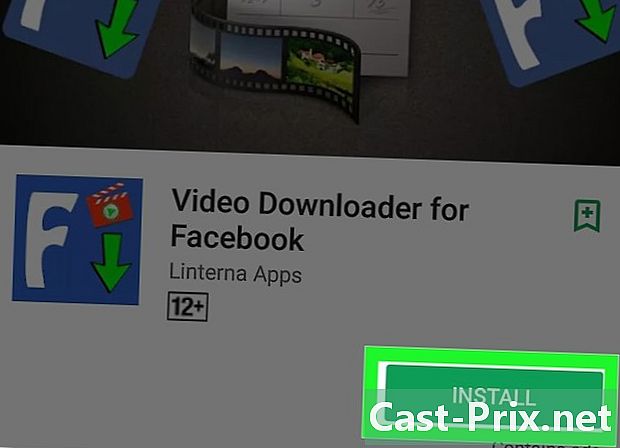
앱을 설치하거나 구입하십시오. 일부 응용 프로그램은 무료이며 다른 응용 프로그램은 € 0.99 이상입니다. -
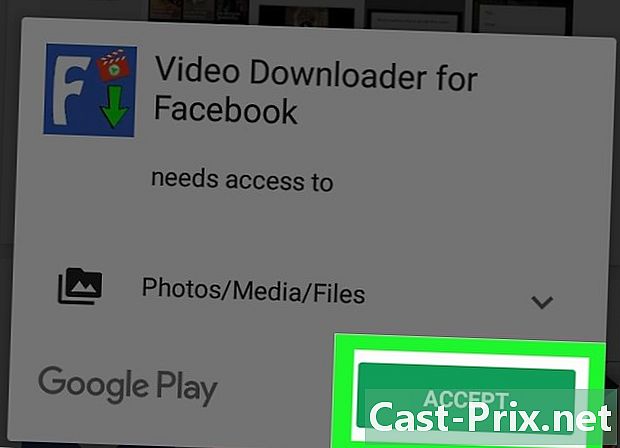
화면의 지시 사항을 따르십시오. 앱이 Android 또는 iOS 기기에 설치됩니다. -
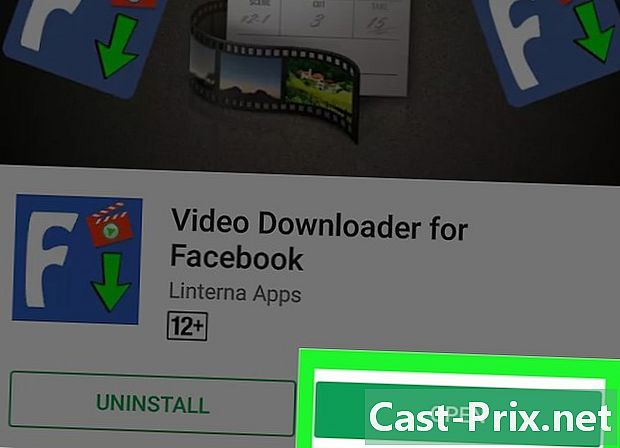
응용 프로그램을 시작하십시오. 지침을 따라 Facebook 비디오를 장치에 저장하기 만하면됩니다.
방법 4 iOS에 비디오 백업
-

App Store로 이동하십시오. iOS 기기에서 앱 스토어 아이콘을 누릅니다. -
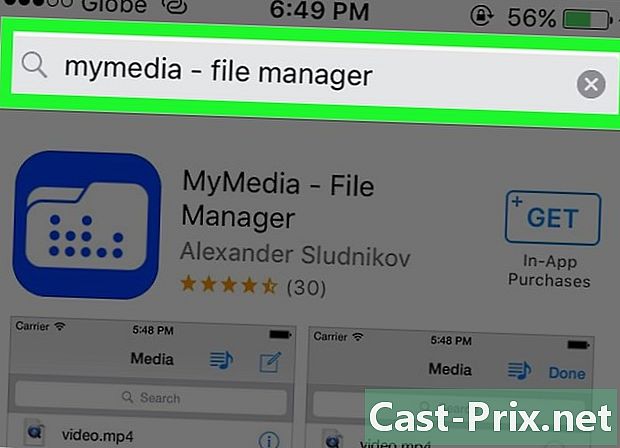
Alexander Sludnikov의 "MyMedia File Manager"응용 프로그램을 찾으십시오. 이 응용 프로그램을 사용하면 Facebook 비디오를 포함하여 iOS 장치의 미디어 파일을 관리 할 수 있습니다. -
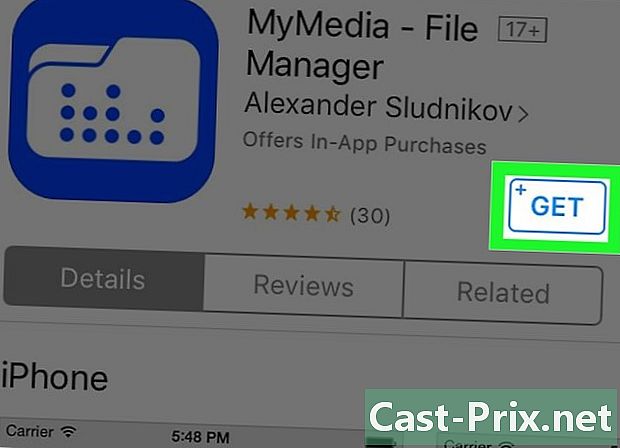
MyMedia File Manager를 설치하십시오. Apple ID 및 비밀번호로 로그인하라는 메시지가 표시됩니다. 응용 프로그램이 설치되면 장치의 다른 응용 프로그램에서 찾아야합니다. -
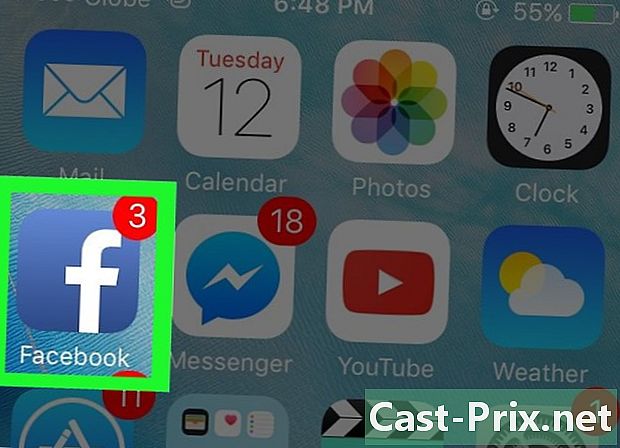
Facebook을 엽니 다. 그런 다음 녹화하려는 비디오로 이동하십시오. -
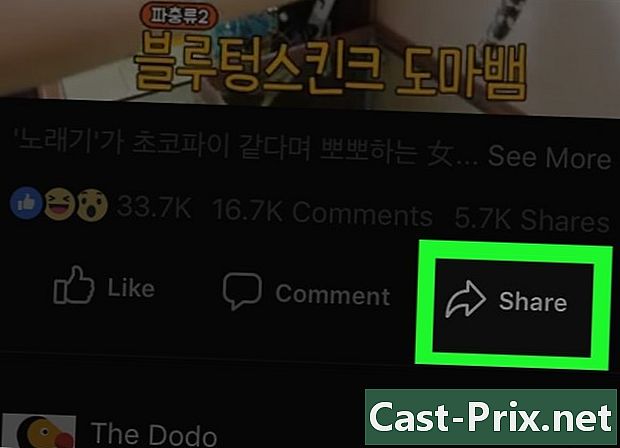
비디오 재생을 시작하십시오. 그런 다음 공유 아이콘을 누릅니다. -
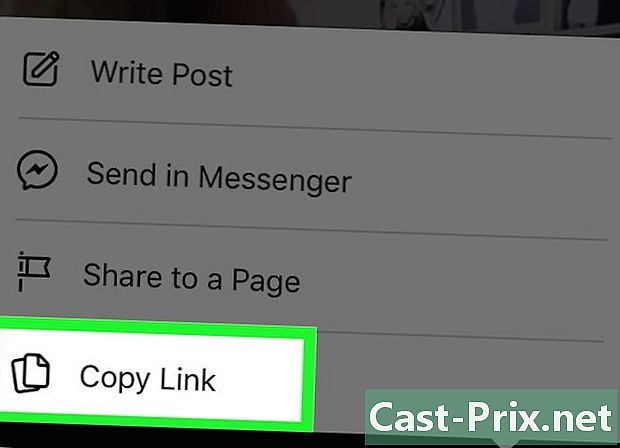
선택 링크 복사. 비디오의 링크가 클립 보드에 저장됩니다. -
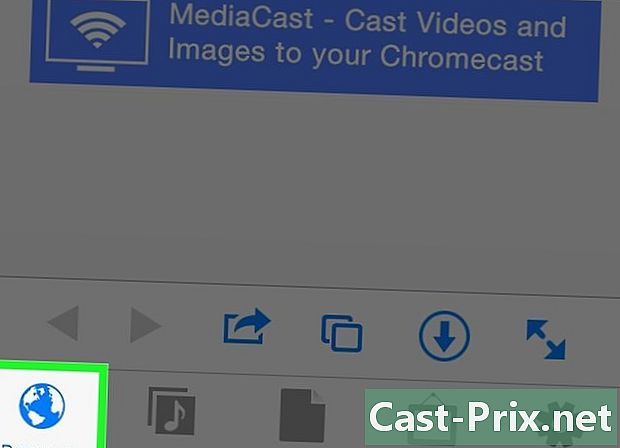
MyMedia 파일 관리자를 엽니 다. 그런 다음 항해자. -
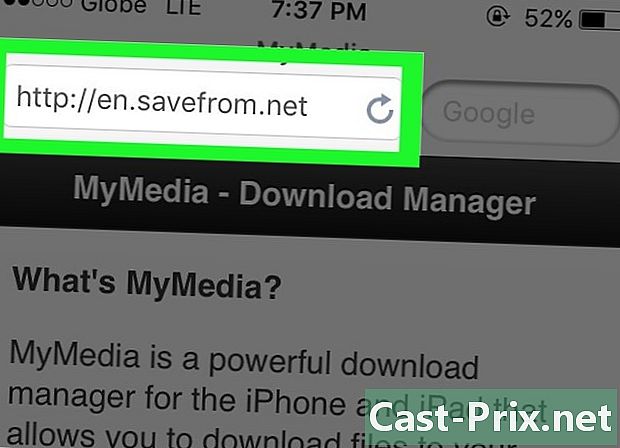
SaveFrom 웹 사이트로 이동하십시오. 이 사이트에서는 다른 웹 사이트의 컨텐츠를 다운로드하여 저장할 수 있습니다. -
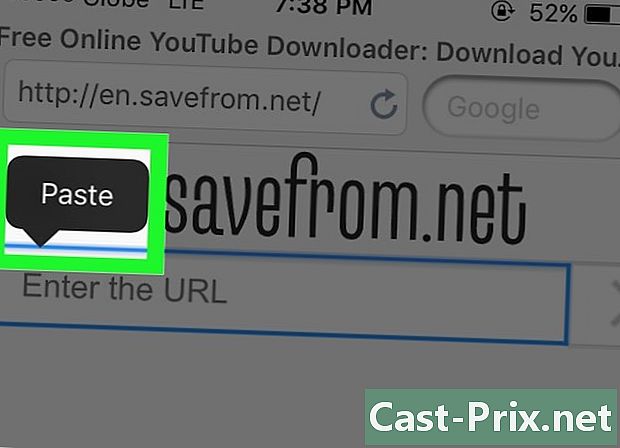
검색 필드를 길게 누릅니다. 선택 붙여 넣기 링크. -

검색 필드 옆의 화살표를 누릅니다. SaveFrom은 링크를 디코딩하고 다운로드 옵션 목록을 표시합니다. -
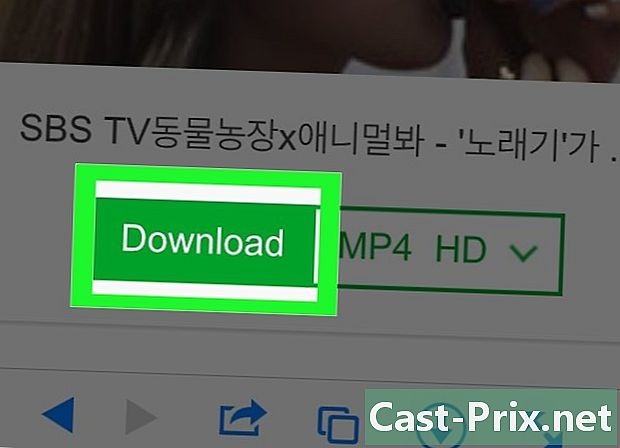
선택 비디오 다운로드. 비디오가 iOS 장치에 업로드되고 MyMedia File Manager 응용 프로그램의 미디어 탭에서 찾을 수 있습니다. -
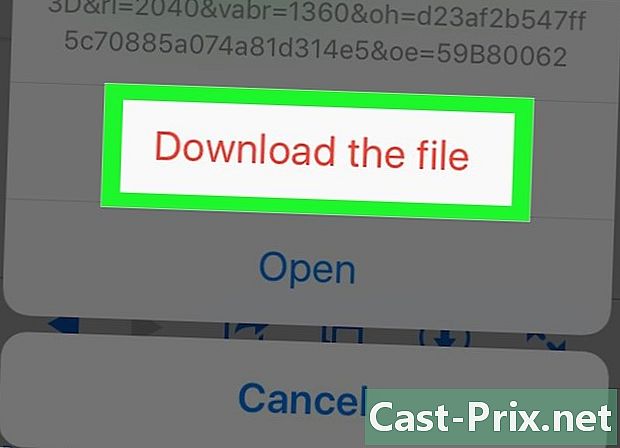
열린 탭 미디어. 그런 다음 Facebook 비디오를 누릅니다. -
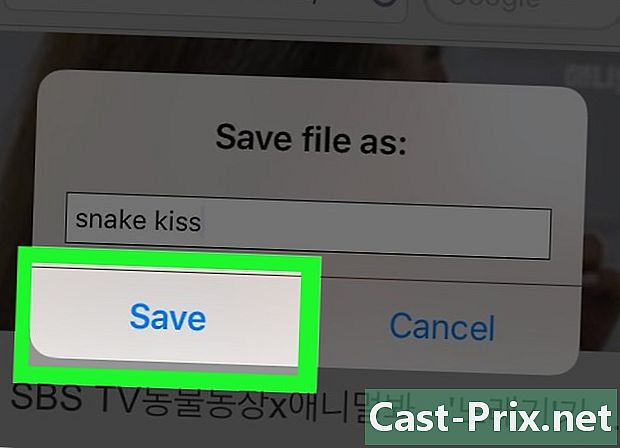
보도 자료 영화에 저장. Facebook 비디오는 iOS 기기의 필름 스트립에 저장됩니다.